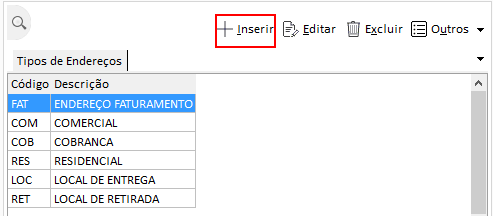Este cadastro tem a finalidade de registrar os tipos de endereços, como: comercial, cobrança, endereço de entrega, entre outros, para que o mesmo seja informado no cadastro de agentes, na pasta Outros Endereços.
Ao cadastrar uma organização ou um agente, o mesmo já traz como padrão a Natureza Jurídica 2992 (Outras Formas de Organização Empresarial), é necessário que seja feita a substituição pela Natureza Jurídica correta.
Para incluir uma nova Natureza Jurídica, clique no botão Inserir.
O parâmetro Gera INSS Patronal, é utilizado para fixar a alíquota de INSS Patronal a ser recolhida para determinada natureza Jurídica.
Classificação Nacional de Atividades Econômicas - CNAE
A informação do CNAE é muito importante para o cadastro de agentes, organização e para geração de diversos relatórios magnéticos, como a GIA/SP, por exemplo. Para localizar este cadastro acesse Cadastros > Tabelas Auxiliares > CNAE. Caso haja a necessidade de incluir um novo CNAE, clique no botão Inserir.
Informe o Código (1) referente ao CNAE e a Descrição (2).
Se aplicável, informe o Código p/ RAIS (3), o Sufixo de CFOP (4), o campo % Carga Tributária Média (5), é utilizado para cálculo da Substituição Tributária para o estado do MT com base no Percentual de Carga Média, e o Código de Atividade Sujeito à Contribuição Sobre a Receita Bruta (INSS) (6).
Responsáveis
Ao realizar o cadastro de uma organização é necessário vincular os responsáveis pela mesma, ou seja, seus proprietários, contadores, diretores ou qualquer pessoa que responda diretamente ou indiretamente pela organização.
Para incluir um novo responsável, acesse Cadastros > Tabelas Auxiliares e clique no botão Inserir.
Inclua as informações pertinentes à este cadastro.
No campo Responsabilidade (1) será definida se a responsabilidade é Legal ou trata-se de Titular.
Se o responsável for Contador, deve ser informado o CRC (2). O Cód. Assinante (3) é a identificação do cargo, usado para o SPED. Estes campos são utilizados para gerar a ECD, onde é informada na Certidão C.R.C., o número da Certidão de Regularidade Profissional emitida no site do Conselho, bem como sua Validade.
Imposto de Renda Retido na Fonte - IRRF
Neste cadastro deverão ser inseridas as tabelas Progressivas de IRRF, para tratamento das retenções de Pessoa Física.
Esta tabela deve ser atualizada anualmente
Para incluir uma nova tabela de IRRF, acesse Cadastros > Tabelas Auxiliares > IRRF e clique no botão Inserir.O responsável Contábil ou Tributário deverá validar as informações desta pasta.
Instituto Nacional Seguro Social - INSS
Neste cadastro deverão ser inseridas as informações referentes ao INSS, para tratamento de impostos de Pessoa Física.
Esta tabela deve ser atualizada anualmente
Para incluir uma nova tabela de INSS, acesse Cadastros > Tabelas Auxiliares > INSS e clique no botão Inserir.Nesta pasta, deverão ser incluídas as informações das alíquotas de INSS, por faixa de valores.
O responsável Contábil ou Tributário deverá validar as informações desta pasta.Documento de Arrecadação de Receitas Federais - DARF
Este código será utilizado no cadastro dos agentes Tributários. Para incluir um novo Código DARF, acesse Cadastros > Tabelas Auxiliares > DARF e clique no botão Inserir.
Informe o Código e a Descrição do DARF.
Rendimento Recebido Acumuladamente - RRA para DIRF
As informações deste cadastro serão utilizadas na DIRF. Para incluí-lo acesse Cadastros > Tabelas Auxiliares > RRA para DIRF e clique no botão Inserir.
Para mais detalhes, consulte a Instrução Normativa RFB no 1.215, de 15 de dezembro de 2011, quadro 6.
Para cada rendimento recebido acumuladamente (RRA) deverão ser informados:Para incluir um novo tipo de endereço, deve-se clicar no botão Inserir, informar o Código ou abreviação do Tipo de Endereço e a Descrição completa.
Tipos de Logradouros
Os tipos de logradouros existentes no País, com base nos dados fornecidos pela ECT (Empresa de Correios e Telégrafos), já estão cadastrados no sistema. Porém, é possível inserir um novo tipo, se necessário.
Para incluir um novo tipo de endereço, clique no botão Inserir.
Informe a Sigla, o Nome de Logradouro, o código dos Correios, no campo Código da ECT.
No campo Tipo informe se é Tipo de Logradouro ou Título/Patente e indique a Sigla eSocial conforme tabela do eSocial.
Tipos de Observações
Este registro é utilizado no cadastro de agentes na pasta Observação.
Para incluir uma nova observação, clique no botão Inserir.
Cargos de Pessoas
Este registro será utilizado no cadastro de agentes, na pasta de Contatos/Referências e na sub-pasta Responsáveis.
Para incluir um novo cargo, clique no botão Inserir e informe a identificação Cargo.
O Código será atribuído pelo sistema.
Naturezas Jurídicas
.